
Il tuo computer lancia il codice di errore 0xC004F074? Non riesci ad attivare il tuo sistema operativo Windows a causa del codice di errore 0xC004F074?
Se SÌ, allora sei nel posto giusto, qui in questo blog discuteremo sul motivo per cui viene visualizzato il codice di errore 0xC004F074 e su come correggere il codice di errore 0xC004F074 senza chiamare nessun professionista o spendere un solo centesimo.
Per correggere l'errore 0xC004F074, Consigliamo Advanced System Repair:
Questo software e la tua soluzione completa per correggere gli errori di Windows, proteggerti dai malware, pulire i file spazzatura e ottimizzare il tuo PC per le massime prestazioni in 3 semplici passaggi:
- Scarica Advanaced System Repair valutato Eccellente su Trustpilot.
- Fai clic su Install & Scan Now per eseguire la scansione dei problemi che causano i problemi del PC.
- Quindi, fai clic su Click Here to Fix All Issues Now per riparare, pulire, proteggere e ottimizzare il tuo PC.
Questo codice di errore può apparire su Windows 10, 8.1 e 7 quindi non confondersi. Se si verifica questo errore, significa che il servizio di gestione delle chiavi (KMS) non può essere contattato correttamente durante la procedura di attivazione. Questo errore può anche apparire quando l’utente tenta di aggiornare Windows 7 o 8 a Windows 10.
Ogni volta che l’utente tenta di aggiornare il proprio sistema operativo o attivarli, questo errore visualizza il messaggio seguente:
Windows non è in grado di raggiungere il servizio di attivazione della tua azienda. Si prega di connettersi alla rete aziendale. Se si è connessi e si continua a vedere l’errore, contattare l’amministratore di sistema. Puoi anche fare clic sui dettagli dell’errore per trovare l’errore esatto. Codice di errore: 0xC004F074
In alcuni casi, viene visualizzato il codice di errore 0xC004F074 anche quando si scarica un aggiornamento di Windows non autenticato da siti Web di software piratati. Pertanto, si consiglia di scaricare e installare gli aggiornamenti solo dal sito Web autorizzato di Microsoft.
Nel caso in cui il tuo sistema contenga una versione attivata dal servizio di gestione delle chiavi di Windows 8.1, Windows 8 o Windows 7 e tenti di eseguire l’aggiornamento a Windows 10, potresti ricevere l’errore 0xc004f074.
Ora arrivando al punto, iniziamo ad applicare diversi metodi per risolvere l’errore 0xC004F074, si consiglia di applicarli con molta attenzione.
Come posso correggere l’errore 0xc004f074 in Windows 10?
Soluzione 1: disinstallare una chiave KMS di installazione
Questa soluzione è valida solo se hai già una chiave di attivazione o chiave KMSpico. Per prima cosa devi disinstallare la chiave esistente e poi applicarne la nuova.
Ma, prima di fare ciò, aprire il prompt dei comandi con privilegio di amministratore ed eseguire il comando indicato di seguito, digitare il comando dato e premere il tasto Invio per eseguirlo.
slmgr.vbs /dlv
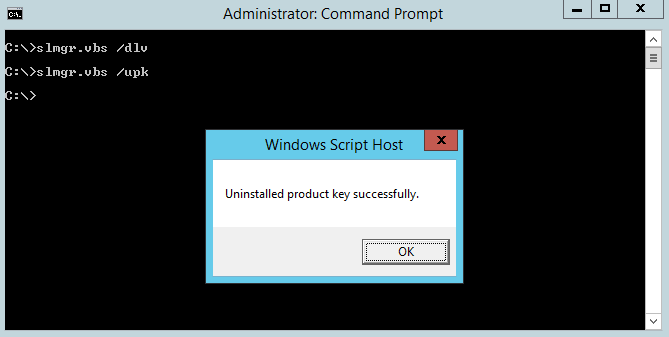
- Questo comando mostrerà la descrizione fornita di seguito, nota per uso futuro.
Descrizione: Windows(R) Operating System, VOLUME_KMS_WS12_R2 channel
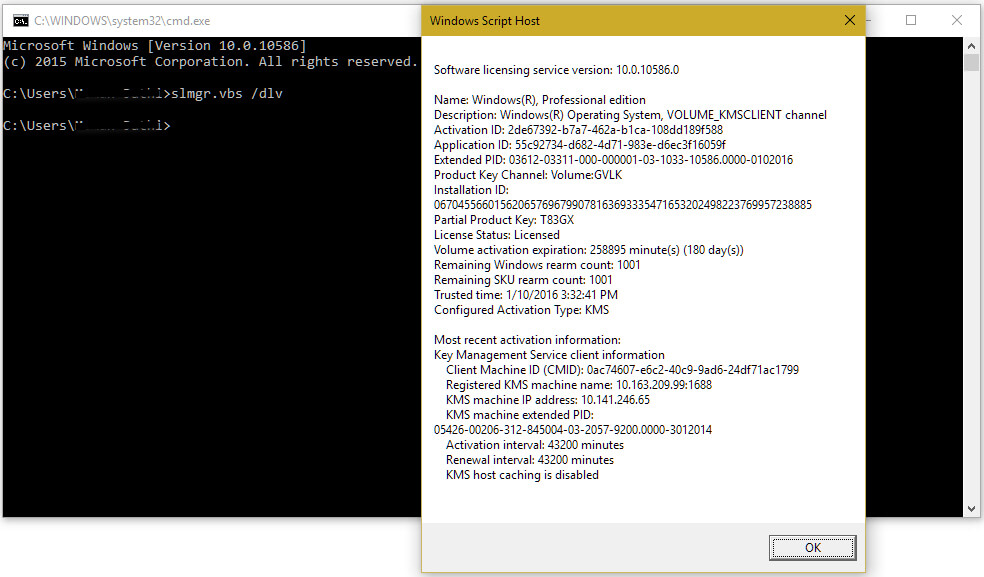
- Ora, abbiamo o eseguire il comando indicato di seguito per disinstallare la chiave KMS esistente:
slmgr.vbs/upk
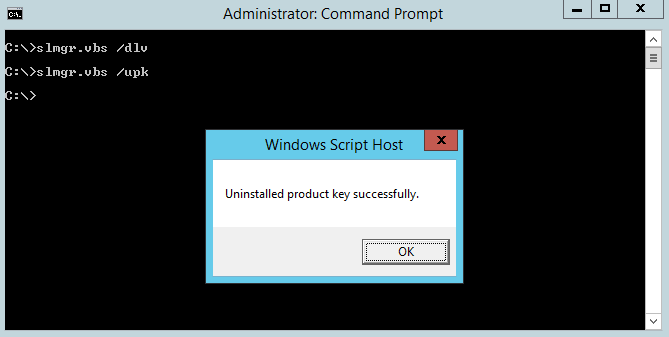
- Dopo aver rimosso la vecchia chiave, applica il seguente comando:
slmgr.vbs / ipk <NewKMSProductKey>
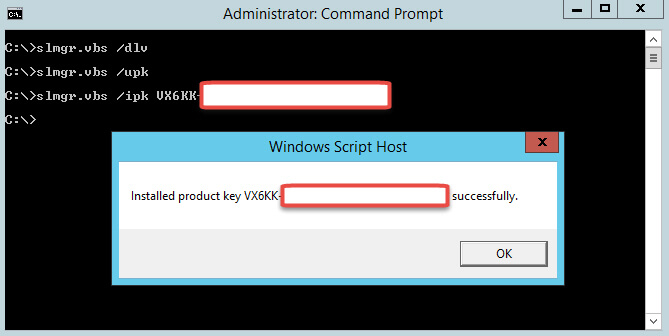
Nota: anziché <NewKMSProductKey> inserisci il tuo nuovo codice prodotto KMS.
Al termine, accedere a Impostazioni PC> Aggiornamento e sicurezza> Attivazione.
Vedrai che il tuo sistema Windows 10 è attivato.
Soluzione 2: aggiornamento dell’host 9 KMS (Windows Server 2003)
Se si sta utilizzando una versione precedente di Windows Server, è necessario aggiornarlo per correggere o installare KMS sul proprio computer.
L’aggiornamento è disponibile all’indirizzo: https://support.microsoft.com/en-us/kb/968912
Assicurarsi che l’aggiornamento sia solo per Windows Server 2013 Service Pack 1 e versioni successive di Windows Server 2003.
Soluzione 3: aggiornare la data e l’ora del sistema
Dati e orari errati del sistema potrebbero riflettere l’host e il client KMS, pertanto potrebbe generare il codice di errore 0Xc004F074. Questa soluzione è molto semplice, vai alle impostazioni di data e ora per verificare che l’ora e la data siano aggiornate.
OPPURE, è anche possibile risincronizzare l’ora sul client, per fare ciò è necessario eseguire i comandi indicati di seguito utilizzando il prompt dei comandi.
Apri il prompt dei comandi con privilegio di amministratore.
Digitare il comando dato e premere il tasto Invio per eseguirlo,
w32tm / resync
Soluzione 4: eseguire gli strumenti di risoluzione dei problemi relativi all’aggiornamento e all’attivazione
In questa soluzione, proveremo a eseguire gli strumenti di risoluzione dei problemi relativi all’aggiornamento e all’attivazione, quindi tenteremo di aggiornare il sistema.
Per fare questo, seguire i passaggi indicati di seguito:
Vai a Impostazioni> Aggiornamento e sicurezza> Risoluzione dei problemi> seleziona Windows Update ed esegui lo strumento di risoluzione dei problemi.
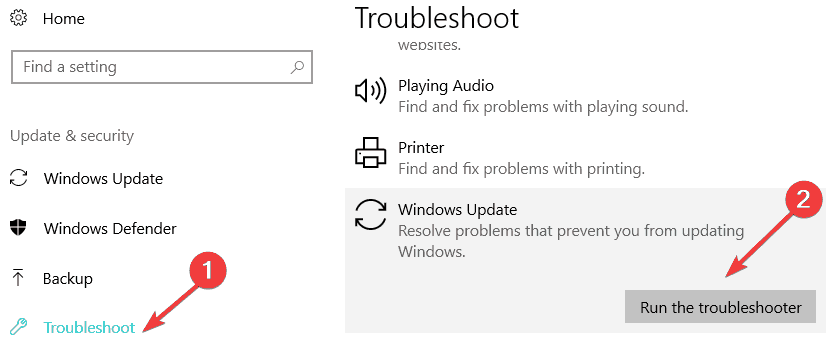
Dopo aver eseguito lo strumento di risoluzione dei problemi, se ricevi ancora il messaggio di errore e non riesci ad aggiornare il tuo sistema Windows. Quindi vai su Impostazioni> Aggiornamento e sicurezza> Attivazione> Risoluzione dei problemi.
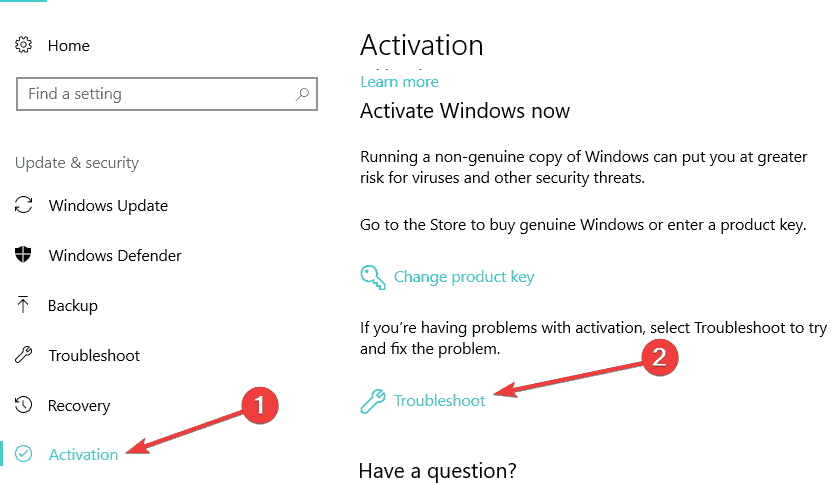
Questo strumento impiegherà alcuni minuti per eseguire la procedura di risoluzione dei problemi. Al termine, riavvia il computer e prova ad aggiornare nuovamente il sistema.
Soluzione 5: eseguire il comando Slui 3
- premere contemporaneamente il tasto Windows e R per aprire la casella Esegui.
- nella finestra di esecuzione, digitare “Slui 3” e premere il tasto Invio.
- Annotare la chiave del prodotto di sistema che appare nella chiave del prodotto del sistema operativo.
- Ancora clic o toccare il pulsante “Attiva“. Riavvia il sistema Windows 8 o Windows 10.
- Alla fine, prova ad aggiornare nuovamente il tuo sistema.
Soluzione 6: eseguire la scansione SFC
- Per prima cosa, devi aprire il prompt dei comandi con privilegio di amministratore. Per fare ciò, fare clic sul menu di avvio e digitare cmd quindi scegliere prompt dei comandi (admin).
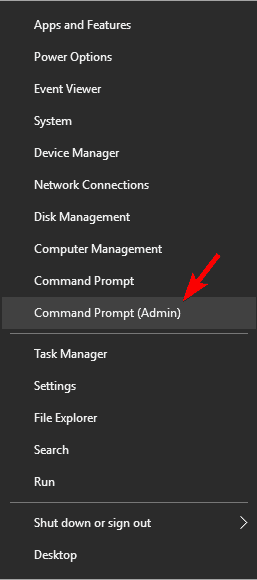
- Se viene visualizzato un UAC finestra, fare clic sul pulsante “Sì” per confermare.
- Ora, nella finestra del prompt dei comandi, è necessario digitare ed eseguire il comando indicato di seguito.
sfc / scannow
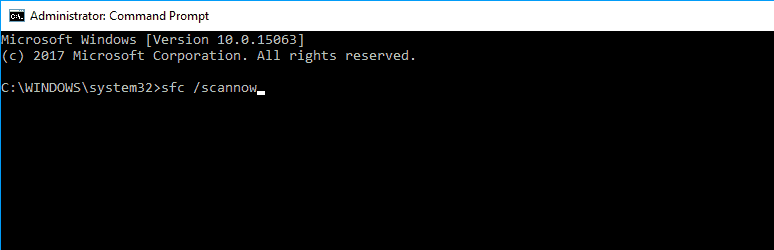
Una volta completata la scansione, prova a controllare se ricevi ancora il messaggio di errore.
Soluzione 7: contattare il supporto Microsoft
Puoi anche scegliere di contattare il team di supporto Microsoft e informarlo dell’errore che stai riscontrando e chiedere di modificare il codice Product Key.
Bene, se il prodotto viene utilizzato troppe volte, l’ho bloccato dal server e in questa situazione è necessario ripristinare il codice Product Key contattando il team di supporto di Microsoft.
LE PERSONE CHIEDONO ANCHE:
1 - Cosa causa il codice di errore 0xC004f074?
Il codice di errore 0xC004f074 è un errore di attivazione di Windows e sembra che Windows non riesca a raggiungere il servizio di attivazione dell'azienda o amministratore di sistema o il KMS (Key Management Service) non è disponibile. Nonostante errore sia causato anche dalle differenze tra il client KMS e gli host KMS e errore 0xC004f074 appare dopo o durante installazione di Windows.
2 - Come posso individuare il codice Product Key di Windows 10?
Bene, questo dipende completamente da come hai ottenuto la tua copia di Windows 10. E per saperne di più puoi semplicemente visitare qui. Inoltre, se hai acquistato una copia fisica di Windows, la chiave del prodotto dovrebbe essere etichettata sulla scheda all'interno della confezione di Windows. Ma se Windows è stato preinstallato, il codice Product Key viene visualizzato sull'adesivo del dispositivo o sull'alimentatore.
3 - Come posso recuperare il codice Product Key di Windows 10?
Il codice Product Key può essere recuperato dal prompt dei comandi digitando il comando. Segui i passaggi indicati di seguito:
- Premi il tasto Windows + X> fai clic su Prompt dei comandi (amministratore)
- Quindi al prompt dei comandi, digita: wmic path SoftwareLicensingService get OA3xOriginalProductKey < premi Invio
- Questo mostrerà la chiave del prodotto.
Migliore e facile Soluzione per correggere il codice di errore 0xc004f074
A volte a causa di alcuni errori e problemi interni del PC, il sistema non è in grado di aggiornamento e inviare messaggi di errore.
Per eliminare tutti i problemi interni che non possono essere risolti manualmente, prova a eseguire lo PC Riparazione Strumento.
Questo strumento ti aiuterà a sbarazzarti di tutti i problemi presenti sul tuo sistema senza fare nulla manualmente. Basta scaricare, installare ed eseguire questo strumento sul tuo sistema e risolverà automaticamente tutti i problemi come errori DLL, problemi di driver, errori dei file di sistema e altro ancora.
Pertanto, si consiglia di provare questo strumento una volta per rendere il sistema privo di errori e dopo aver tentato di aggiornare nuovamente il sistema.
Ottieni PC Riparazione Strumento per correggere l’errore 0xc004f074
Conclusione
Spero che questo articolo ti abbia aiutato a correggere il codice di errore 0xc004f074 in Windows 10, 8 e 7.
Esegui i metodi sopra indicati uno per uno con attenzione per ottenere un Windows privo di errori su cui lavorare e aggiornare Windows con facilità.
Se hai una domanda o un suggerimento in merito a questo articolo, puoi condividere le tue domande sulla nostra pagina Facebook.
Hardeep has always been a Windows lover ever since she got her hands on her first Windows XP PC. She has always been enthusiastic about technological stuff, especially Artificial Intelligence (AI) computing. Before joining PC Error Fix, she worked as a freelancer and worked on numerous technical projects.